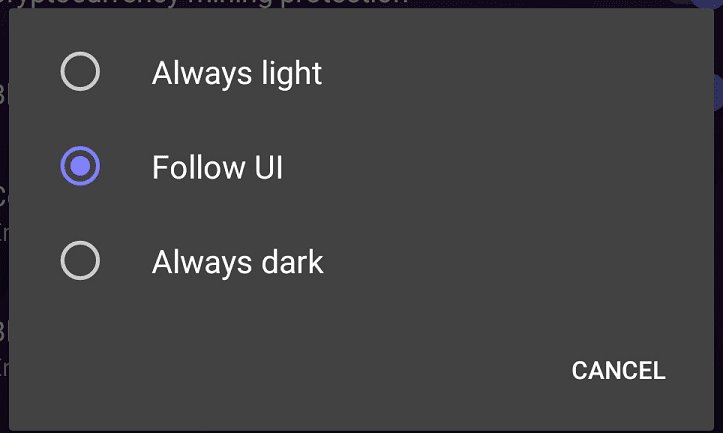ダークモードは、従来の明るい配色ではなく暗い配色を使用するアプリやオペレーティングシステムによって提供される代替テーマです。 ダークモードは、暗い色の画面は白い画面よりも明るく見えないため、主に暗い場所で画面を使いやすくするために設計されています。
OLEDまたはAMOLED画面を備えたデバイスの場合、ダークモードを有効にすると、従来の配色よりも電力を節約できます。 これは、これらの画面タイプが個々のピクセルから直接光を生成するためです。したがって、より暗い色を生成すると、必要な電力が少なくなります。 従来のLCD画面では、同じような電力の節約は見られません。 これは、各ピクセルが、設定された輝度レベルで常にオンになっているバックライトからの必要な色の光を単純にフィルタリングするためです。
ただし、ダークモードの利点を見つけるのに苦労している主なアプリの1つは、Webブラウザーです。 これは、ブラウザが実際にはユーザーインターフェースの色を設定し、ライトモードのテーマを使用している場合でも、想定どおりにWebページを表示するためです。 これを回避し、ユーザーに真のダークモードを提供するために、OperaTouchブラウザにはすべてのWebサイトでダークモードを有効にする機能があります。
この機能は、Webページの背景色を暗くし、テキストが読みやすい色になるようにすることで機能します。 私たちのテストでは、この機能はうまく機能しますが、私たちが遭遇した唯一の問題は、暗い色を含む透明な背景を持つ画像に関係していました。
Webページでダークモードを有効にする方法
ダークモードのウェブページを有効にするには、アプリ内設定を構成する必要があります。 設定にアクセスできるようにするには、アプリの右下隅にあるOperaアイコンをタップします。

ポップアップメニューの下部にある[設定]をタップして、アプリ内設定を開きます。

Opera Touchの設定で、「ブラウザ」セクションの下部にある「ダークウェブページ」をタップします。
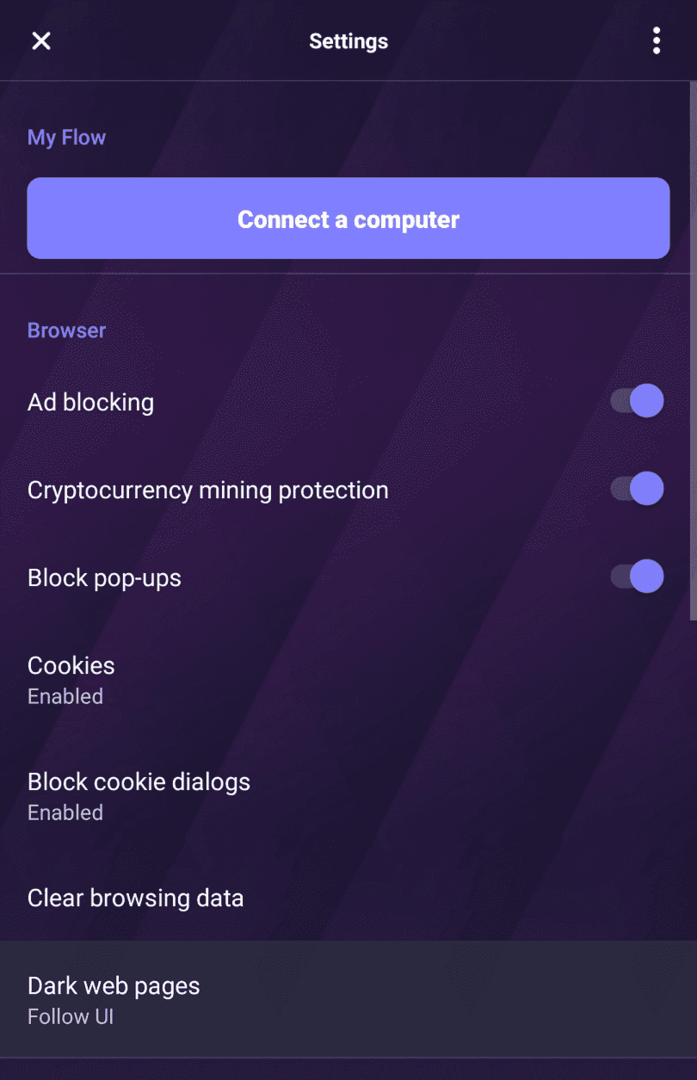
「ダークウェブページ」をタップすると、「常に明るい」、「UIをフォロー」、「常に暗い」の3つのオプションがあります。 「常に明るい」は、外観が暗い場合でも、すべてのWebページをデフォルトのままにします。 「フォローUI」はブラウザのインターフェースと一致します。ダークモードのテーマを選択した場合はページが一致し、その逆も同様です。 「常に暗い」は、常にWebページにダークモード表示を使用するように強制します。